Inhaltsverzeichnis
Vor ein paar Tagen war ich bei einem meiner Kunden, um einen neuen Drucker (HP Laserjet 1102w) in sein Netzwerk einzubinden. Nachdem ich den Drucker erfolgreich auf dem ersten Computer lokal installiert hatte (mit einem USB-Kabel), versuchte ich, den Drucker für die übrigen Netzwerkbenutzer freizugeben, aber leider trat folgende Fehlermeldung auf, als ich auf OK drückte, um die Freigabeeinstellungen zu übernehmen: " Druckereinstellungen konnten nicht gespeichert werden. Vorgang konnte nicht abgeschlossen werden Fehler 0x000006d9 ".

Nach einigen Recherchen im Internet habe ich festgestellt, dass der Fehler "0x000006d9" beim Versuch, einen Drucker freizugeben, dadurch verursacht wird, dass der Windows-Firewall-Dienst auf dem System deaktiviert wurde. Also habe ich die Windows-Dienste aufgerufen, um den Windows-Firewall-Dienst zu aktivieren. Dabei habe ich festgestellt, dass der Windows-Firewall-Dienst nicht existiert und in der Liste der Dienste fehlt.

In dieser Anleitung finden Sie ausführliche Hinweise, wie Sie die folgenden Probleme beheben können:
- Der Windows-Firewall-Dienst fehlt / ist nicht in den Diensten aufgeführt. Der Windows-Firewall-Dienst konnte nicht gestartet werden / kann die Windows-Firewall nicht starten. Die Windows-Firewall kann einige Ihrer Einstellungen nicht ändern. Fehlercode 0x80070424 Der Windows-Firewall-Dienst (0x5) wird nicht gestartet
So lösen Sie das Problem, dass der Windows 7-Firewall-Dienst fehlt (nicht aufgelistet ist) oder nicht gestartet werden konnte.
Schritt 1: Scannen Sie Ihren Computer auf Viren und Malware.
Das ist wichtig: Bevor Sie die folgenden Schritte ausführen, vergewissern Sie sich, dass Ihr Computer zu 100 % frei von schädlichen Programmen wie Rootkits, Malware oder Viren ist. Befolgen Sie dazu die Schritte in dieser Anleitung zum schnellen Scannen und Entfernen von Malware, und versuchen Sie dann erneut, nach Updates zu suchen. Wenn das Problem weiterhin besteht, fahren Sie mit dem nächsten Schritt fort.
Schritt 2: Diagnostizieren und beheben Sie Probleme mit dem Windows Firewall-Dienst automatisch.
1. Laden Sie das Microsoft-Tool Firewall-Problembehandlung* herunter und führen Sie es aus, um häufige Probleme mit der Windows-Firewall automatisch zu beheben, z. B. wenn der Windows-Firewall-Dienst (0x5) nicht gestartet werden kann, der BFE-Dienst fehlt oder die Windows-Fernunterstützung nicht funktioniert.
Quelle: https://support.microsoft.com/en-us/help/17613/automatically-diagnose-and-fix-problems-with-windows-firewall
2. Folgen Sie den Anweisungen auf dem Bildschirm, und lassen Sie die Firewall-Fehlerbehebung die Probleme automatisch beheben,
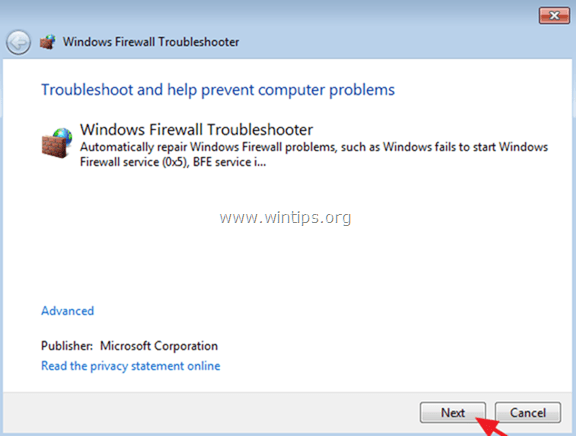
3. Wenn die Problembehandlung die Probleme nicht automatisch beheben kann, befolgen Sie die Anweisungen (in Schritt 3 unten), um die Probleme mit dem Windows-Firewall-Dienst manuell zu beheben.
Schritt 3: Identifizieren Sie das Problem mit dem Windows Firewall-Dienst.
Wenn der Windows-Firewall-Dienst immer noch in den Diensten fehlt oder nicht gestartet wird, ist es an der Zeit herauszufinden, was das Problem mit dem Windows-Firewall-Dienst verursacht. Für diese Aufgabe verwende ich die Farbar Service Scanner (oder FSS ), ein kleines, tragbares Tool, mit dem Sie Probleme mit der Netzwerkkonnektivität aufgrund von beschädigten oder fehlenden Windows-Diensten diagnostizieren können.
1. Laden Sie das Tool Farbar Service Scanner (FSS.exe) von BleepingComputer.com herunter und führen Sie es aus.
2. Wählen Sie die Windows-Firewall an und drücken Sie Scannen .

3. Wenn die Überprüfung durch den Fabar Service Scanner abgeschlossen ist, untersuchen Sie die erzeugte Protokolldatei FSS.txt, um das Problem mit dem Windows-Firewall-Dienst zu identifizieren.
Beispiel Nr. 1 Wenn der Windows-Firewall-Schlüssel (MpsSvc)* in der Registrierung fehlt, sollten Sie die folgenden Zeilen in der generierten Datei FSS.txt sehen (im Abschnitt Windows Firewall):
" Der MpsSvc-Dienst läuft nicht. Überprüfen der Dienstkonfiguration:
Überprüfung des Starttyps: ACHTUNG!=====> Der Registrierungsschlüssel MpsSvc kann nicht geöffnet werden. Der Dienstschlüssel existiert nicht
Überprüfen von ImagePath: ACHTUNG!=====> Der Registrierungsschlüssel MpsSvc kann nicht geöffnet werden. Der Dienstschlüssel existiert nicht.
Überprüfen von ServiceDll: ACHTUNG!=====> MpsSvc-Registrierungsschlüssel kann nicht geöffnet werden. Der Dienstschlüssel existiert nicht ."
Lösung In diesem Fall fahren Sie mit Schritt 4 fort, um den fehlenden Schlüssel für den Windows-Firewall-Dienst (MpsSvc) * in der Registrierung hinzuzufügen.
Registrierungsschlüssel für den Windows-Firewall-Dienst (vollständiger Pfad): HKEY_LOCAL_MACHINE\SYSTEM\CurrentControlSet\services\MpsSvc
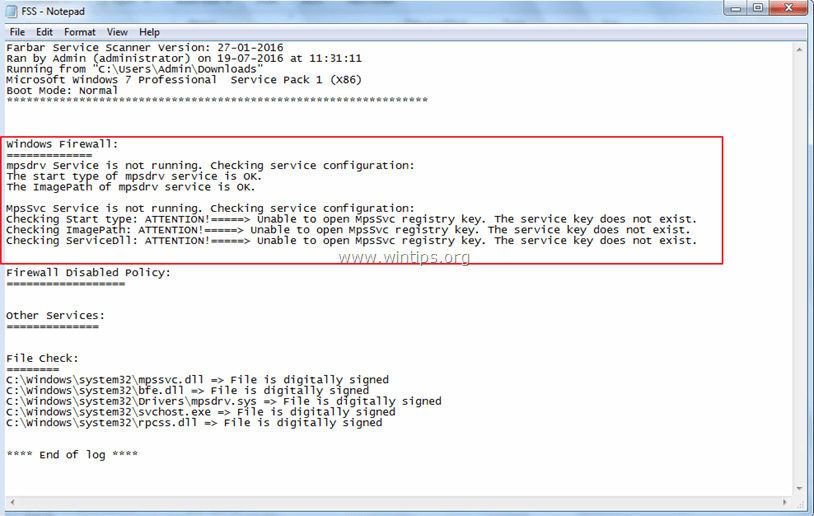
Beispiel Nr. 2 Wenn der Windows-Firewall-Dienst auf dem System deaktiviert ist, sollten Sie die folgenden Zeilen in der generierten Datei FSS.txt (im Abschnitt Windows Firewall) sehen:
" Der MpsSvc-Dienst läuft nicht. Überprüfen der Dienstkonfiguration:
Der Starttyp des MpsSvc-Dienstes ist auf Deaktiviert eingestellt. Der Standardstarttyp ist Auto.
Der ImagePfad des MpsSvc-Dienstes ist OK.
Die ServiceDll des MpsSvc-Dienstes ist OK ."
Lösung In diesem Fall navigieren Sie zu Windows-Dienste und setzen die Startup-Typ von Windows-Firewall Dienst an Auto .
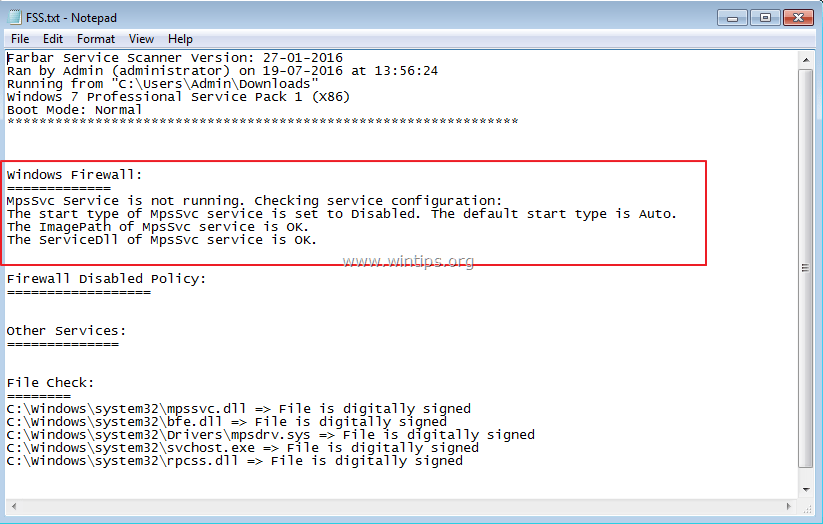
Schritt 4: Fügen Sie den Schlüssel "Missing Windows Firewall Service" in der Windows-Registrierung hinzu.
Wenn der Windows-Firewall-Dienst fehlt, dann fehlt auch der folgende Registrierungsschlüssel in der Windows-Registrierung:
- HKEY_LOCAL_MACHINE\SYSTEM\CurrentControlSet\services\MpsSvc
Um den Schlüssel für den Windows-Firewall-Dienst (MpsSvc) in der Windows-Registrierung neu hinzuzufügen:
Methode 1: Fügen Sie den Schlüssel für den fehlenden Windows-Firewall-Dienst von einem anderen funktionierenden Computer aus hinzu.
Auf einem anderen Arbeitscomputer mit demselben Betriebssystem:
1. Öffnen Sie den Registrierungseditor und navigieren Sie zum folgenden Pfad:
- HKEY_LOCAL_MACHINE\SYSTEM\CurrentControlSet\services\
2. Rechtsklick auf MpsSvc Taste und wählen Sie Exportieren .
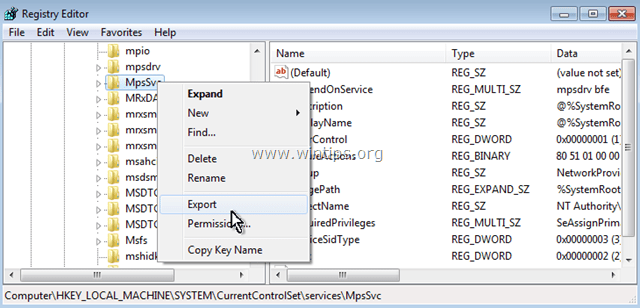
3. speichern den exportierten Schlüssel mit einem erkennbaren Namen (z. B. " MspSvc.reg ").
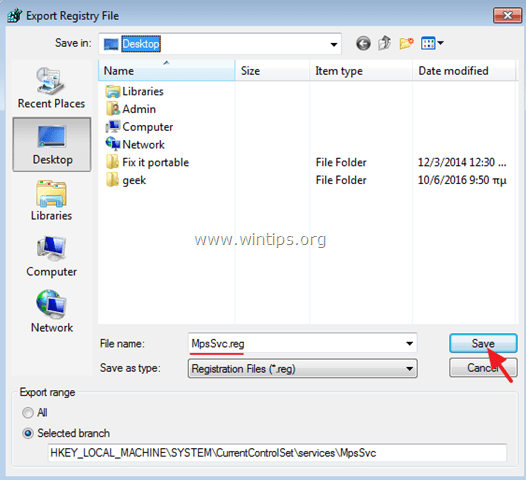
4. Übertragen Sie dann (mit einem USB-Laufwerk) die exportierte .reg-Datei (z. B. "MspSvc.reg") auf den problematischen Computer (auf dem der Windows-Firewall-Dienst fehlt).
5. Doppelklicken Sie auf die .reg-Datei, um ihre Informationen in die Registrierung einzubinden.
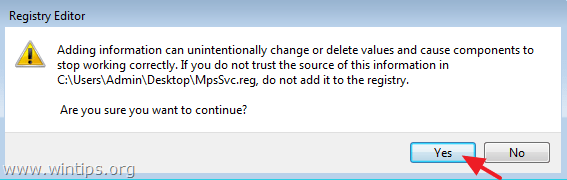
6. neu starten Ihren Computer und Sie sind fertig!
Methode 2: Fügen Sie den Schlüssel "Missing Windows Firewall Service" aus einer .reg-Datei hinzu.
Wenn Sie keinen anderen funktionierenden Computer haben, um den Schlüssel für den Windows-Firewall-Dienst zu exportieren, und Sie Windows 7 haben, dann:
1. Laden Sie die FirewallRegistryFix reg-Datei auf Ihren Computer herunter.
Die Datei wurde von einem funktionierenden Windows 7-Computer exportiert.
2. Doppelklick auf die FirewallRegistryFix.reg Datei, um ihre Informationen zur Windows-Registrierung hinzuzufügen.
Das war's! Lassen Sie mich wissen, ob dieser Leitfaden Ihnen geholfen hat, indem Sie einen Kommentar über Ihre Erfahrungen hinterlassen. Bitte mögen und teilen Sie diesen Leitfaden, um anderen zu helfen.

Andy Davis
Der Blog eines Systemadministrators über Windows





